工具/原料:
系统版本:windows10系统
品牌型号:联想yoga15
软件版本:系统
方法/步骤:
方法一:借助官方工具免费升级win11
1、如果电脑硬件符合Windows11最低配置要求的的话,首先打开微软官网:https://www.microsoft.com/zh-cn/software-download/windows11,找到Windows11安装助手点击下载安装。

2、打开工具,接受条款(建议自己认真阅读)进入下一步。

3、按照提示立即重新启动电脑,进入到安装windows11步骤,期间时间可能比较久,耐心等待完成。

4、当重启开机后进入win11系统桌面后,会有一些简单的设置,比如设置语言,登录微软账号等等,按照提示操作完成即可。
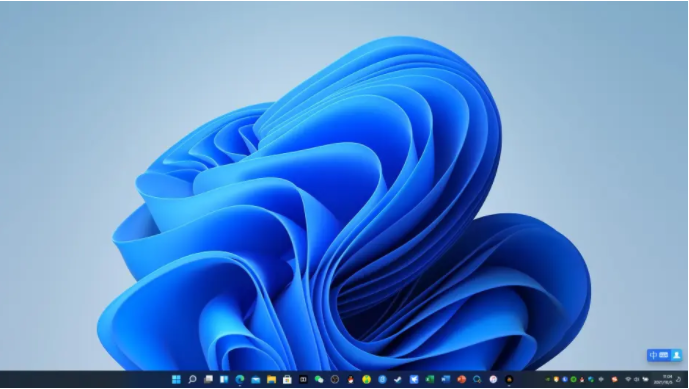
方法二:一键重装win11系统
如果方法一安装助手升级失败的话,有可能是硬件配置等原因导致,安装优化版系统即可。借助靠谱的软件直接一键重装win11原版系统,具体的步骤如下:
1、在电脑上下载安装好系统工具并打开,选择win11原版系统点击安装。
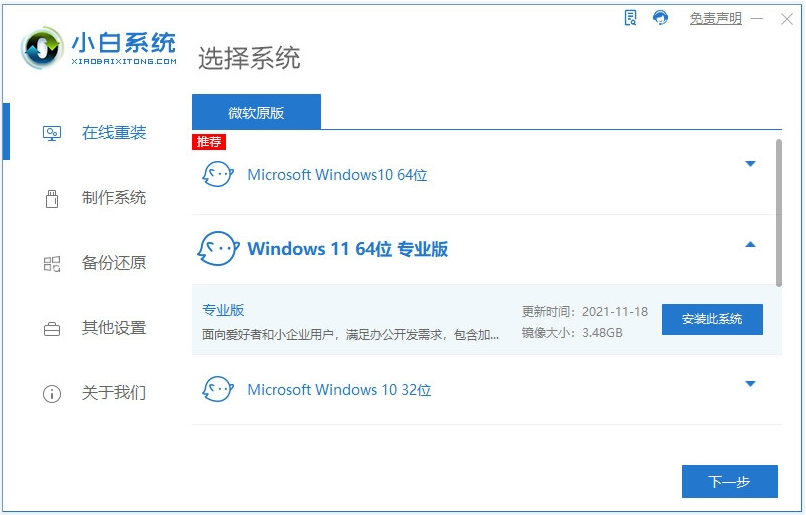
2、等待软件自动下载系统镜像和部署环境,完成后重启电脑。
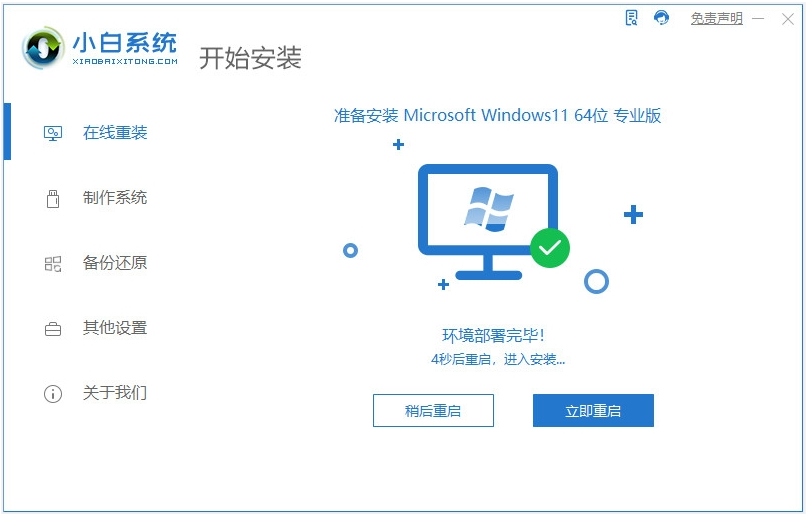
3、在开机选项界面,自动会进入第二项xiaobai-pe系统。来到pe系统后,小白装机工具自动打开并安装win11系统。

4、只需等待安装完成重启电脑,进入到新的win11系统桌面就是安装成功啦。

注意事项:在安装系统之前,先备份好系统盘的相关数据,避免丢失。关闭电脑的杀毒软件,避免被拦截导致安装失败。
总结:
以上便是win10升级win11系统的方法,既可以使用官方的升级工具升级体验,也可以借助第三方好用的系统工具在线安装体验。操作非常简单,有需要的网友可参照教程操作。














